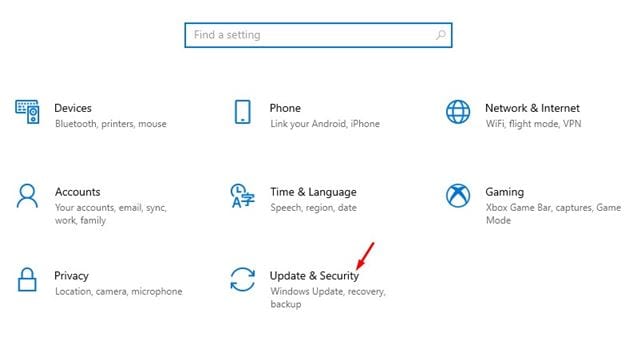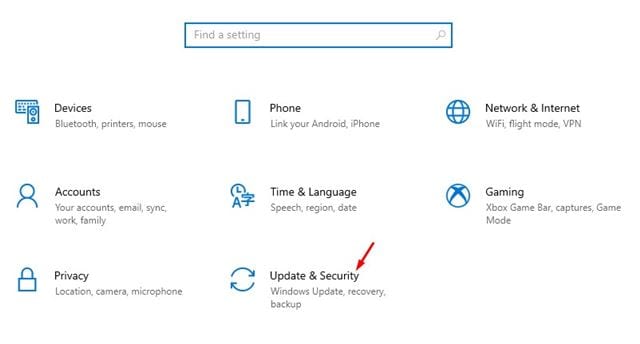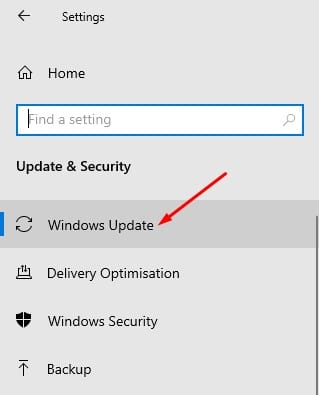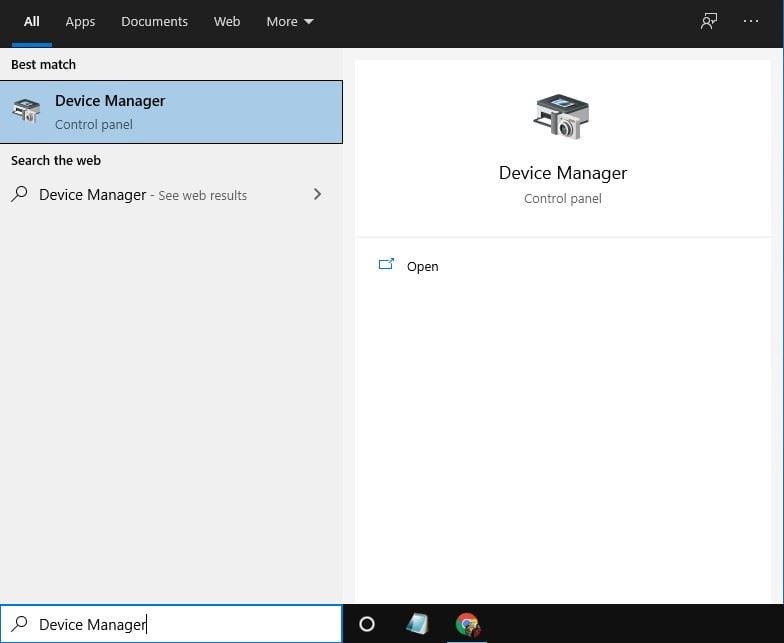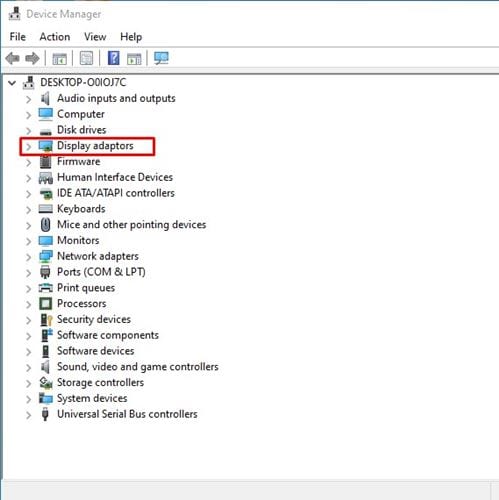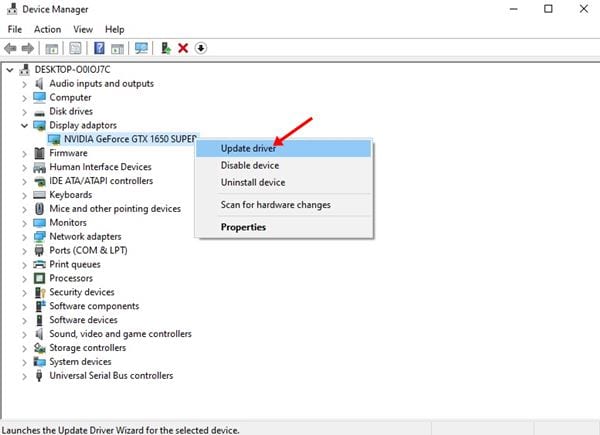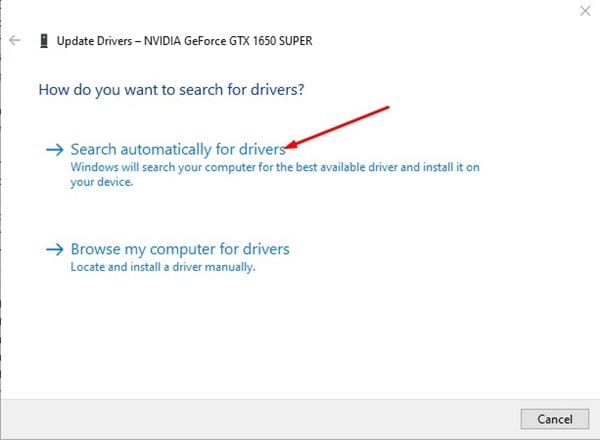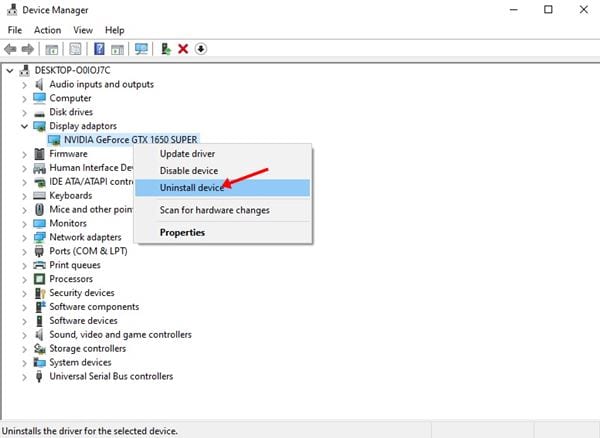Ateşli bir oyuncuysanız, grafik sürücüsünün önemini biliyor olabilirsiniz. Grafik kartınızın ne kadar güçlü olduğu önemli değil; En son sürücüyü kullanmıyorsanız, kesinlikle oyunlarda sorun yaşarsınız. Oyun gecikmesi, FPS düşüşleri vb. gibi oyun sorunları, güncel olmayan veya kusurlu grafik sürücülerinin en yaygın göstergeleriydi.
Bu nedenle, PC'nizde en iyi oyun deneyimini elde etmek istiyorsanız, Windows 10'da ekran sürücünüzü güncellemeniz gerekir. Bilgisayarınızda özel bir grafik yonga seti olmasa bile Entegre grafik ekran sürücüsünü güncelleyebilirsiniz.
Ekran Sürücüsünü Güncellemenin En İyi 5 Yolunun Listesi
Microsoft, Windows 10'da ekran sürücüsünü güncellemek için çeşitli yollar sunar. Windows Güncellemeleri, Aygıt Yöneticisi sayfası veya ekran üreticisinin resmi web sitesinden güncelleyebilirsiniz. Bu makale, Windows 10'da ekran sürücüsünü güncellemenin en iyi yollarından bazılarını paylaşacak. Kontrol edelim.
1. Windows Update'i kullanın
Windows 10'un iyi yanı, gerekli tüm sürücüleri PC'nize otomatik olarak yüklemesidir. Ekran sürücünüzü güncellemenin en iyi ve en kolay yolu, Windows Update özelliğini kullanmaktır. Windows güncellemeleri sırasında, işletim sistemi mevcut her sürücü güncellemesini kontrol eder. Gerekli sürücüyü arka planda otomatik olarak indirir ve kurar. Windows 10'da ekran sürücüsünü güncellemek için Windows Update'i nasıl kullanacağınız aşağıda açıklanmıştır.
Adım 1. Önce “Başlat” düğmesine ve ardından dişli simgesine tıklayın” Ayarlar ".
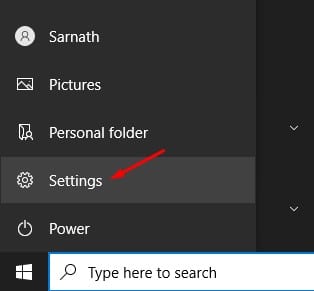
İkinci adım. Ayarlar sayfasında bir seçeneğe dokunun “Güncelleme ve Güvenlik” .
Adım 3. Sağ bölmede, Seçenek'e tıklayın Windows güncelleme .
Adım 4. Sağ bölmede, seçeneğe tıklayın "Güncellemeleri kontrol et" .
Adım 5. Bittiğinde, bağlantıya tıklayın "Tüm isteğe bağlı güncellemeleri görüntüle".
Adım 6. Sonraki sayfada, genişletmek Sürücü Güncellemeleri bölümüne gidin ve Sürücüyü Görüntüle'yi seçin.
Bu! Bitirdim. Windows 10, görüntü sürücüsünü bilgisayarınıza indirip yüklemeyecektir.
2. Sürücüyü Aygıt Yöneticisinden güncelleyin
Peki, ekran sürücünüzü Windows 10'daki Aygıt Yöneticisinden de güncelleyebilirsiniz. Bunun için aşağıda verilen basit adımlardan bazılarını izlemeniz gerekir.
Adım 1. İlk önce, Windows aramasını açın ve yazın Aygıt Yöneticisi .
Adım 2. Seçenekler listesinden Aygıt Yöneticisi'ni açın.
Adım 3. Aygıt Yöneticisi sayfasında seçeneği genişletin Ekran adaptörleri .
Adım 4. Monitöre sağ tıklayın ve seçin Sürücü güncellemesi.
Adım 5. Bir sonraki pencere size iki seçenek sunacaktır. Tıklamak " Sürücüleri otomatik olarak arayın.
Bu! bitirdim Windows 10 şimdi ekran sürücüsünün en son sürümünü arayacaktır. Herhangi birini bulursanız, kendi başlarına yükleyecekler.
3. Sürücüyü Windows 10'dan kaldırın
Bu yöntem, Windows 10'u ekran sürücüsünün en son sürümünü yüklemeye zorlar. Bu nedenle, aşağıda verilen basit adımlardan bazılarını izleyin.
Adım 1. İlk önce, Windows aramasını açın ve yazın Aygıt Yöneticisi .
Adım 2. Seçenekler listesinden Aygıt Yöneticisi'ni açın.
Adım 3. Aygıt Yöneticisi sayfasında, Görüntü bağdaştırıcıları seçeneğini genişletin.
Adım 4. Monitöre sağ tıklayın ve seçin "Cihazı kaldır". Bu, cihazı kaldıracaktır.
Adım 5. Şimdi bilgisayarınızı yeniden başlatın. Windows 10, yeniden başlatma sırasında aygıt sürücüsünün en son sürümünü otomatik olarak yükleyecektir.
Bu! bitirdim Windows 10 PC'nize ekran sürücüsünü bu şekilde yeniden yükleyebilirsiniz.
4. Ekran sürücüsünü üreticinin web sitesinden indirin ve yükleyin
Kullanmakta olduğunuz grafik kartına bağlı olarak, ekran sürücüsünün en son sürümünü indirmek için üreticinin web sitesini ziyaret edebilirsiniz. Nvidia grafikleri kullanıyorsanız, Nvidia web sitesini ziyaret etmeniz gerekir. Aşağıda hem Nvidia'nın hem de Radeon'un resmi web sitesini listeledik.
İndirdikten sonra, yürütülebilir dosyayı çalıştırarak sürücüyü doğrudan bilgisayarınıza yükleyebilirsiniz.
5. Sürücü Güncelleyiciyi Kullanın
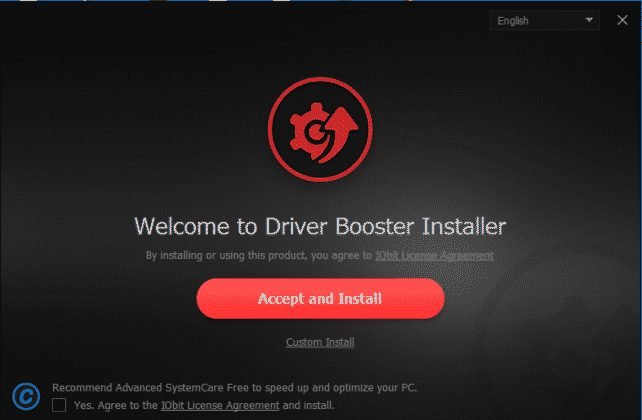 Şu an itibariyle, Windows 10 için yüzlerce sürücü güncelleme yazılımı bulunmaktadır. Ekran sürücünüzü güncellemek için ücretsiz yazılımı kullanabilirsiniz.
Şu an itibariyle, Windows 10 için yüzlerce sürücü güncelleme yazılımı bulunmaktadır. Ekran sürücünüzü güncellemek için ücretsiz yazılımı kullanabilirsiniz.
Araçları yükledikten sonra, sisteminizde çalıştırmanız yeterlidir. Sürücü güncelleme araçları, eski sürücüyü otomatik olarak algılar ve yenisini yükler.
Bunlar, Windows 1 PC'lerde ekran sürücüsünü güncellemenin en iyi beş yolu.Umarım bu makale size yardımcı olmuştur! Lütfen arkadaşlarınızla da paylaşın. Bununla ilgili herhangi bir şüpheniz varsa, aşağıdaki yorum kutusuna bize bildirin.